Windows10系统之家 - 安全纯净无插件系统之家win10专业版下载安装
时间:2020-09-21 16:25:31 来源:Windows10之家 作者:huahua
当我们在使用电脑的过程中,经常会需要拍照或者跟朋友们视频聊天,那么就需要用到摄像头了,然而有不少用户升级到win10系统之后,反映说不知要怎么开启摄像头,其实方法很简单哦,下面给大家介绍一下win10打开摄像头的方法吧。
1、点击win10系统打开开始菜单 - 电脑设置,打开电脑设置窗口;
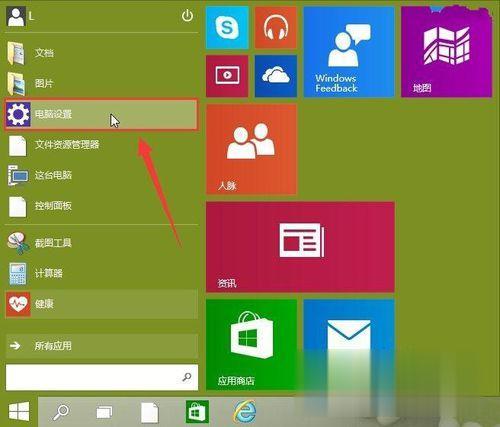
2、在打开的电脑设置窗口中,点击打开“隐私”项进入下一步操作;
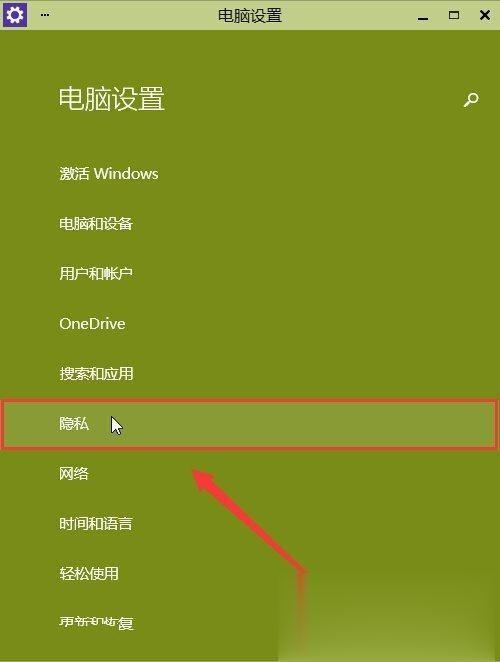
3、在隐私功能界面中,找到“摄像头”点击打开;
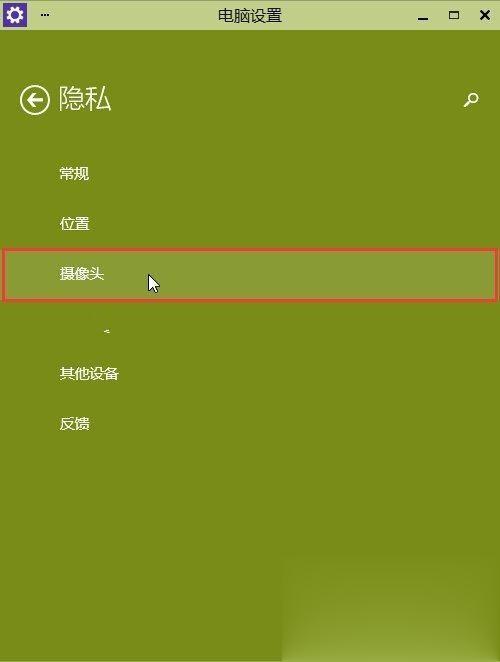
4、点击将允许应用使用我的摄像头开启,关闭电脑设置窗口完成操作。
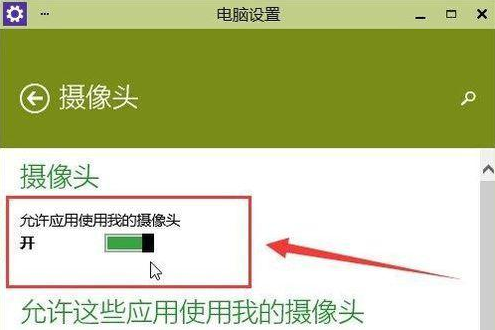
上述给大家介绍的就是关于win10打开摄像头的方法,有需要的用户们可以根据上面的方法进行操作解决吧,希望对大家有所帮助。
相关教程:摄像头权限在哪开启qq摄像头打不开win7开启摄像头win10摄像头错误代码win10摄像头错误代码
相关文章
热门教程
热门系统下载
热门资讯





























